Google Analytics 또는 Universal Analytics에서 Google BigQuery로 데이터 내보내기: 기록 데이터 저장
게시 됨: 2022-04-199년 간의 헌신적인 서비스 끝에 마침내 Google 애널리틱스(유니버설 애널리틱스)가 물러나고 후속 제품인 Google 애널리틱스 4가 왕관을 차지하게 됩니다.
Google Analytics는 15년 동안 존재했으며 처음으로 Google은 플랫폼을 완전히 바꿔 놓았습니다. 이번에는 완전히 새로운 UI에 대해 이야기할 뿐만 아니라 데이터 모델, 기능 및 추적도 다를 것입니다.
유니버설 애널리틱스의 종료가 가까워지면서 Google 애널리틱스 4 또는 GA4에 대한 많은 우려가 있습니다. 지금까지 우리는 다음 질문에 답했습니다.
- 유니버설 애널리틱스와 GA4의 차이점은 무엇입니까?
- 마케터는 GA4를 어떻게 준비할 수 있습니까? Charles Farina의 팟캐스트 에피소드.
이 게시물에서 우리는 또 다른 가장 많이 받는 질문에 답할 것입니다:
유니버설 애널리틱스의 과거 데이터를 어떻게 저장할 수 있습니까?
참고: 게시물 전체에서 혼동을 피하기 위해 Google 애널리틱스를 유니버설 애널리틱스라고 하고 Google 애널리틱스 4를 GA4라고 합니다.
건너뛰기
- 유니버설 애널리틱스 일몰
- BigQuery용 Supermetrics Google 애널리틱스 커넥터
- 유니버설 애널리틱스 데이터를 BigQuery로 내보내기
유니버설 애널리틱스의 종료 및 귀하에게 미치는 영향
원래 Universal Analytics는 타사 쿠키 및 웹 추적을 기반으로 구축되었습니다. 그러나 오늘날의 디지털 환경에서 사용자는 웹 사이트 외에도 모바일 앱에서 제품을 쉽게 찾고 구입할 수 있습니다. 또한 더 나은 개인 정보 보호 정책과 데이터에 대한 더 많은 제어를 원합니다. 그 결과 Google은 쿠키 이후의 세계에서 새로운 측정 방식으로 GA4를 도입했습니다.
Google의 최신 업데이트에 따르면 유니버설 애널리틱스는 2023년 7월 1일에 새 데이터 처리를 중단합니다. 이 날짜 이후에는 유니버설 애널리틱스 속성에서 데이터를 수집하지 않습니다.
GA4 사용을 시작하지 않았다면 지금이 적기입니다. 속성 설정을 빨리 시작할수록 GA4에서 더 많은 이전 데이터 및 사용자 데이터를 축적할 수 있습니다.
서비스가 종료된 후에도 6개월 동안 유니버설 애널리틱스에서 이전 데이터와 보고서를 계속 볼 수 있습니다. 그렇기 때문에 시간 경과에 따른 웹사이트 성능 기록을 유지하려면 중요한 데이터와 보고서를 내보내야 합니다.
Universal Analytics 데이터를 내보내는 한 가지 간단한 방법은 Supermetrics와 Google BigQuery를 사용하는 것입니다. Big Query에 기록 데이터가 있으면 다음과 같은 이점이 있습니다.
- GA4 속성을 설정하는 동안 중요한 데이터 및 보고서 손실 위험 제거
- 다른 마케팅 데이터와 함께 유니버설 애널리틱스 데이터 중앙 집중화
- 데이터 시각화를 위해 Google Data Studio 또는 Power BI와 같은 BI 도구에 데이터 피드
- 과거 및 장기 추세 분석 수행
- GA4의 새로운 측정항목에 대한 측정항목 벤치마킹
Supermetrics를 무료로 사용해 보세요
Google Analytics 4 및 Universal Analytics 데이터를 Supermetrics를 사용하여 Google BigQuery로 이동하는 것이 얼마나 쉬운지 확인하십시오.
Google BigQuery용 Supermetrics Google 애널리틱스 커넥터
Universal Analytics에서 Google BigQuery로 데이터를 내보내려는 경우 기본적으로 세 가지 옵션이 있습니다.
- CSV, TSV, XLSX, Google 스프레드시트 또는 PDF 형식으로 보고서 내보내기
- 기본 Google Analytics 커넥터를 사용합니다. 그러나 이 옵션은 Google 애널리틱스 360 사용자에게만 제공됩니다.
- Supermetrics와 같은 데이터 파이프라인 공급자를 사용하여 Google Analytics API를 통해 데이터 내보내기
다음은 Supermetrics를 사용하여 이점을 얻을 수 있는 방법입니다.
다중 계정 보고
Google Analytics의 데이터 혼합 기능을 사용하면 5개 계정의 데이터만 혼합할 수 있으므로 여러 계정을 관리하는 경우 다중 계정 보고가 번거로울 수 있습니다. 그러나 Supermetrics를 사용하면 보고서에 여러 보기 또는 세그먼트를 쉽게 추가할 수 있습니다.
심층 인사이트 얻기
Supermetrics를 사용하면 Google Analytics API에서 직접 463개의 측정항목과 618개의 측정기준을 가져올 수 있습니다. 사용자 정의 보고서를 쉽게 생성하고 다양한 세그먼트를 추가하여 웹사이트 실적을 보다 세부적으로 볼 수 있습니다.
또한 제품 카테고리, 페이지 디렉토리, 기기 등과 같이 기본 Google 애널리틱스 보고서에서 사용할 수 없는 고급 측정기준을 찾을 수도 있습니다.
데이터 샘플링 피하기
유니버설 애널리틱스에 많은 데이터가 축적되면 Google에서 데이터의 일부를 샘플링하여 보고서를 생성할 수 있습니다. 결과적으로 웹 사이트 성능에 대한 중요한 통찰력을 놓칠 수 있습니다.
Supermetrics는 데이터 분할을 사용하여 데이터 샘플링을 방지합니다. 즉, Google Analytics API에서 데이터를 가져올 때 보고서를 생성하기 전에 데이터를 작은 데이터 세트로 나눕니다. 땀을 흘리지 않고 샘플링되지 않은 데이터를 얻을 수 있습니다.
마케팅 성과에 대한 완전한 이해 얻기
Google Analytics 외에도 Supermetrics는 다음을 포함한 80개 이상의 마케팅 플랫폼에서 데이터를 가져옵니다.
- 웹 분석: Google Analytics(또는 Universal Analytics), Google Analytics 4 등
- 유기 및 유료 소셜: Facebook, Instagram, TikTok 등
- SEO: Google Search Console, Semrush, Ahrefs 등
- 영업: HubSpot, Salesforce 등
- 이메일: Mailchimp, Klaviyo 등
그리고 더 많은!
웹 분석 데이터를 다른 채널의 데이터와 쉽게 결합하여 마케팅 성과를 전체적으로 볼 수 있습니다.
교차 채널 데이터. 손끝에서
Supermetrics가 통합하는 모든 데이터 소스 보기.

유니버설 애널리틱스 데이터를 Google BigQuery로 내보내는 방법
시작하려면 Google Cloud Platform 계정을 설정해야 합니다.
먼저 데이터를 저장할 BigQuery 프로젝트를 만듭니다. BigQuery 페이지를 열고 '새 프로젝트'를 선택합니다.
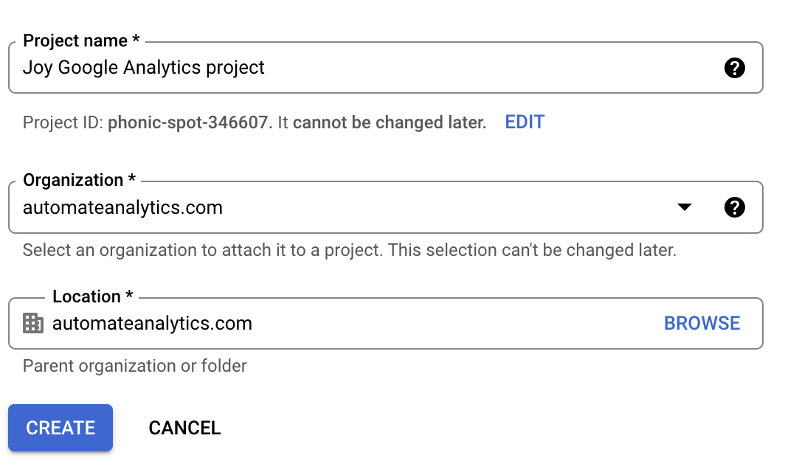
프로젝트 이름, 조직 및 위치를 입력합니다. 그런 다음 '만들기'를 클릭합니다.
Google 애널리틱스 데이터를 프로젝트에 연결하려면 왼쪽 메뉴에서 '마켓플레이스'로 이동합니다.
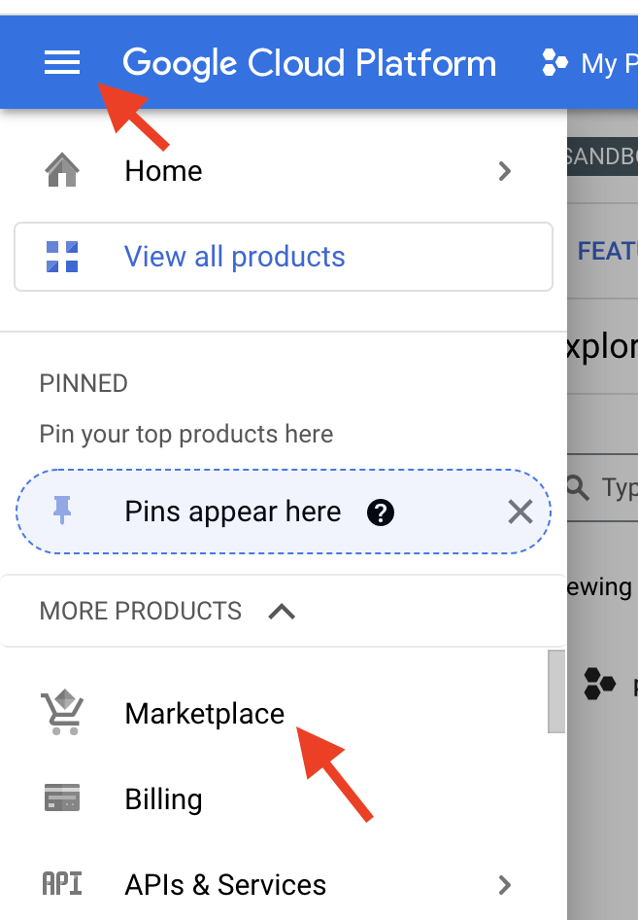
마켓플레이스에서 'Google Analytics by Supermetrics' → '등록' → '이전 구성'이라는 커넥터를 검색합니다.
소스로 'Google Analytics by Supermetrics'를 선택합니다. 그런 다음 다음 필드를 작성하여 Google Analytics API를 BigQuery 프로젝트에 연결합니다.
- 이름 표시하기
- 일정 옵션
- 데이터세트
- 새로 고침 창(선택 사항)
- 알림 옵션(선택 사항)
완료되면 '소스 연결'을 클릭합니다.
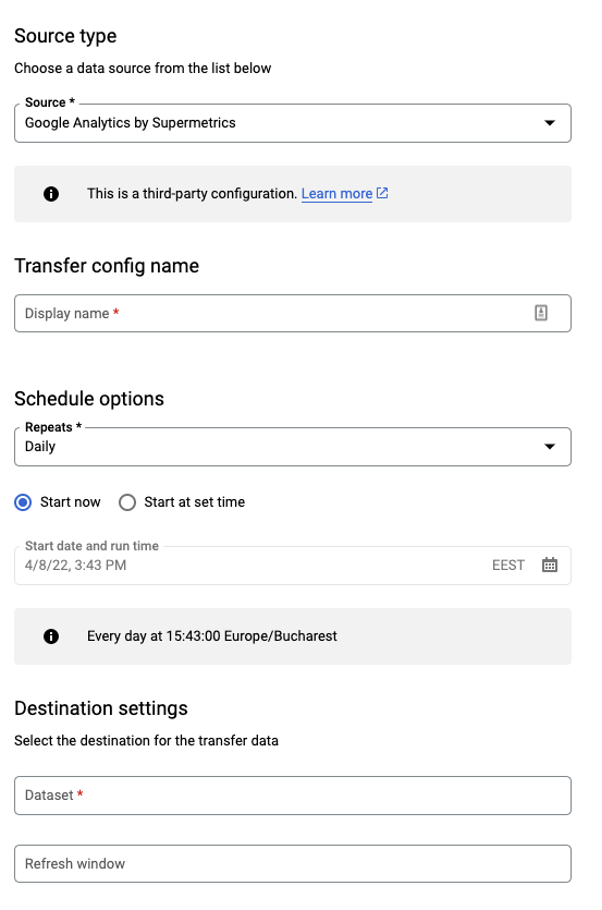
팝업 창에서 Google 계정을 인증합니다. 데이터를 가져올 스키마, 계정 및 세그먼트를 선택합니다.
- 스키마 : 전송할 스키마를 선택합니다. 일반적으로 '표준' 스키마는 데이터를 저장하려는 경우 좋은 시작점입니다.
- 계정 : 데이터를 가져올 유니버설 애널리틱스 속성을 선택할 수 있습니다.
- 세그먼트 : 필요한 경우 세그먼트를 추가합니다.
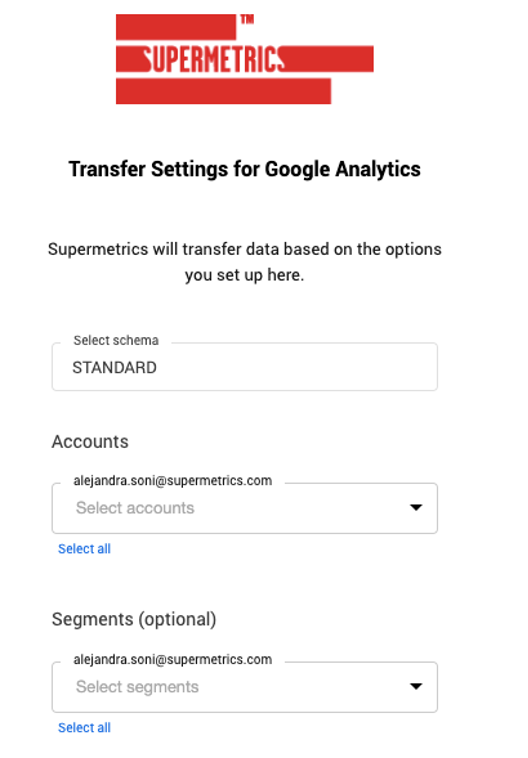
그런 다음 '저장'을 클릭합니다. '백필 예약'을 클릭하고 '데이터 범위에 대해 실행'을 선택하여 이 구성으로 백필을 예약합니다.
전문가 팁 : Universal Analytics의 일일 API 한도를 초과하지 않으려면 쿼리를 관리 가능한 청크로 나누는 것이 좋습니다. 데이터 세트의 크기에 따라 한 번에 한 달 또는 분기별로 데이터를 채울 수 있습니다.
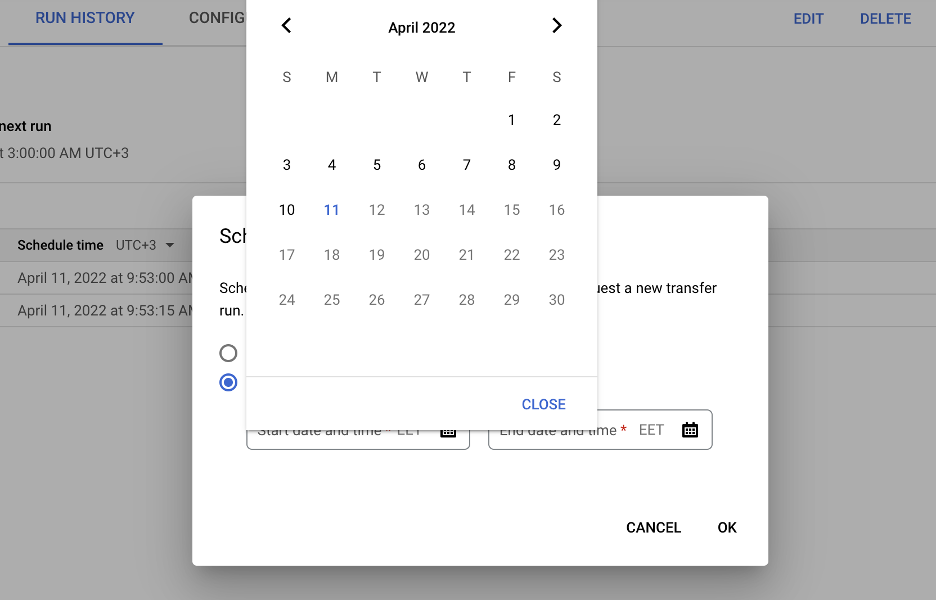
기간을 설정한 후 '확인'을 클릭합니다. 페이지를 새로고침하면 전송 상태가 표시됩니다.
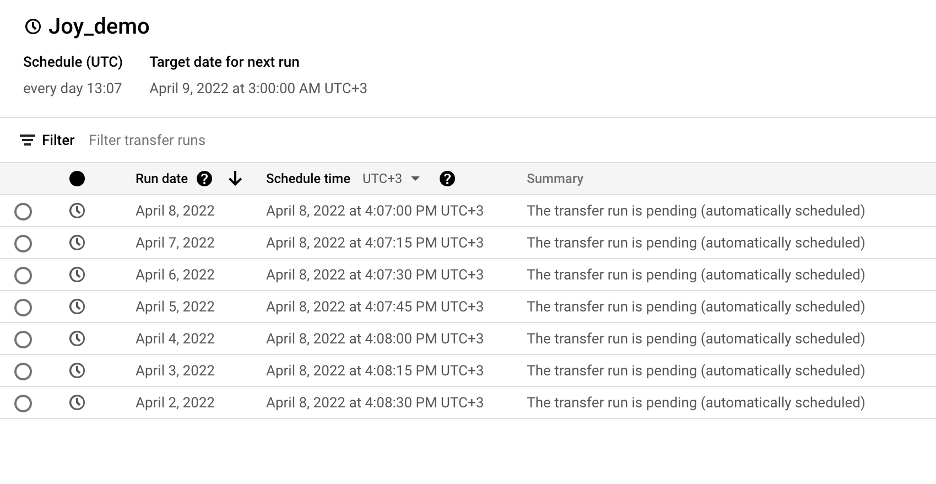
'SQL 작업장'으로 이동하여 프로젝트를 선택하여 데이터를 확인합니다.
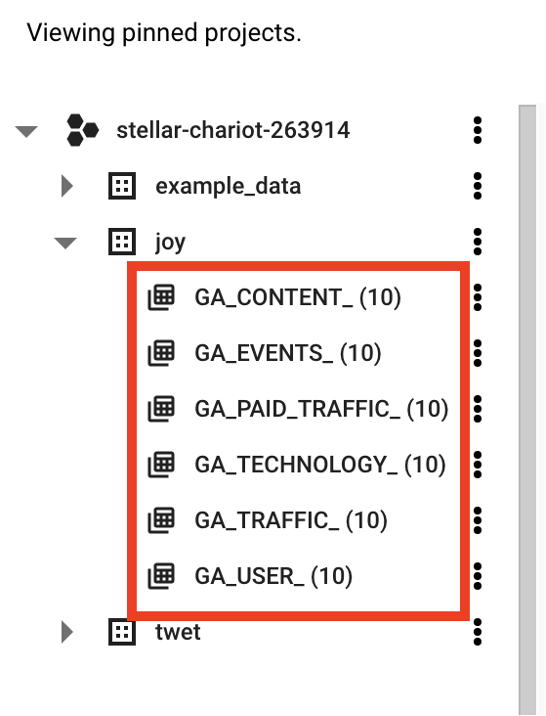
예를 들어 콘텐츠 데이터를 보려면 'GA_CONTENT_'를 클릭하세요. 스키마에 대한 설명이 표시됩니다. 페이지 제목, 종료 시간, 페이지 로드 시간 등과 같은 데이터 미리보기도 볼 수 있습니다.
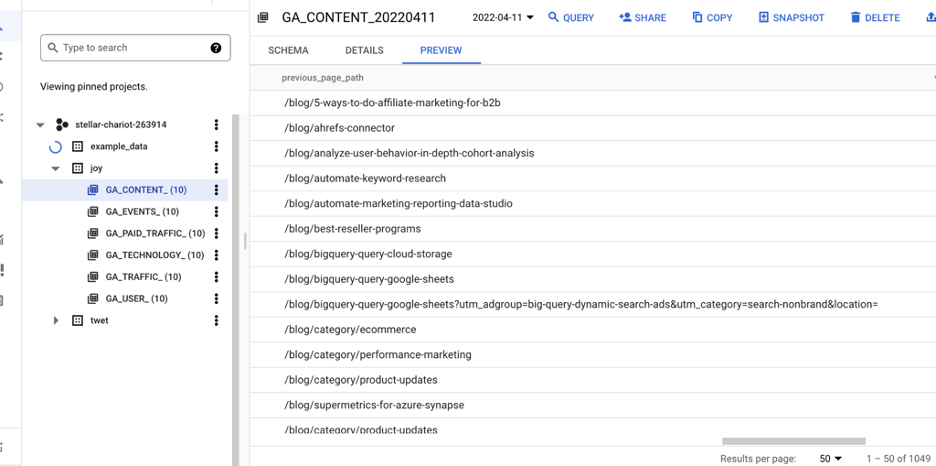
이것이 유니버설 애널리틱스의 과거 데이터를 저장할 수 있는 방법입니다.
침착하고 과거 데이터를 저장하십시오
새로운 플랫폼으로 전환한다는 생각이 두렵고 불편할 수 있지만 당황하지 마십시오. Universal Analytics에서 Google BigQuery로 데이터를 내보내는 한 웹사이트의 과거 실적을 저장하고 GA4에 대비할 수 있습니다.
웹 분석 데이터를 선호하는 보고 및 분석 도구로 이동하는 데 도움이 필요하면 14일 무료 Supermetrics 평가판을 시작하십시오.
